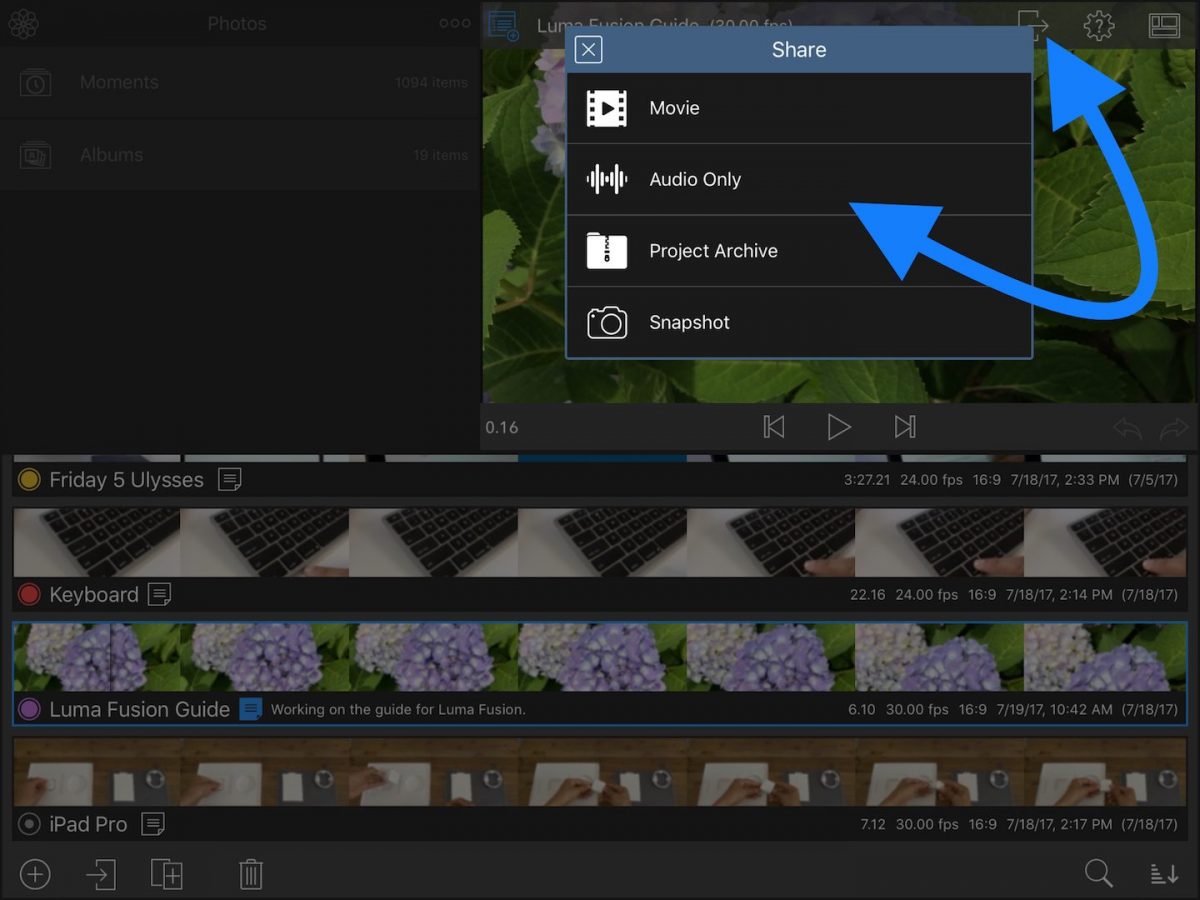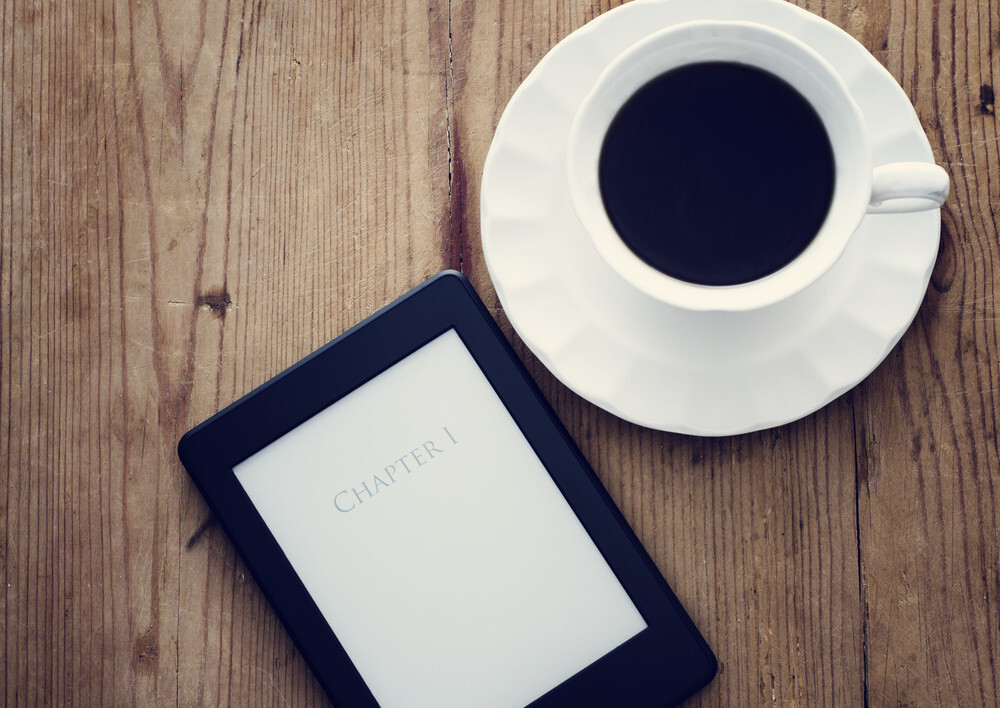تطبيق Google Hangouts: ابق على اتصال وقم بإجراء الاجتماعات في المنزل
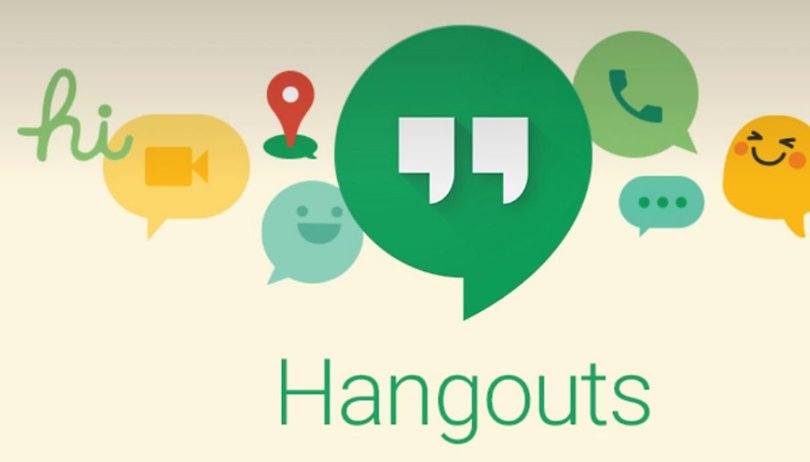
التسكع مع الأصدقاء هو ما يحب معظمنا القيام به. ولكن نظرًا للجداول الزمنية المزدحمة والمسافة من بعضها البعض ، فهذا ليس ممكنًا دائمًا. ومع ذلك ، هناك العديد من الطرق حول كيفية التواصل والتواصل مع أشخاص مختلفين في نفس الوقت. إحدى هذه الطرق التي يستخدمها معظم الناس هي استخدام تطبيق Google Hangouts.
يلعب Google دورًا مهمًا في حياة معظم الناس. فهي ليست مفيدة فقط في البحث عن مواضيع مختلفة ولكنها تؤثر أيضًا على طريقة عيش معظم الناس. يتأكد معظم الناس من قدرتهم على التواصل مع أحبائهم بأي طريقة ممكنة. Google Hangouts هي إحدى الطرق المميزة. باستخدام هذا التطبيق ، يمكن للأشخاص التواصل على الفور مع الأصدقاء والزملاء وأفراد الأسرة من خلال الرسائل النصية أو الدردشة المرئية أو المكالمات الصوتية. علاوة على ذلك ، يمكن استخدامه في أي جهاز ، بما في ذلك الهاتف الذكي أو الجهاز اللوحي أو الكمبيوتر الشخصي.
في هذه المقالة ، سنناقش ماهية تطبيق Google Hangouts ، وكل ما تحتاج لمعرفته حول هذا التطبيق ، وبعض البدائل لهذا التطبيق.
ما هو تطبيق Google Hangouts؟
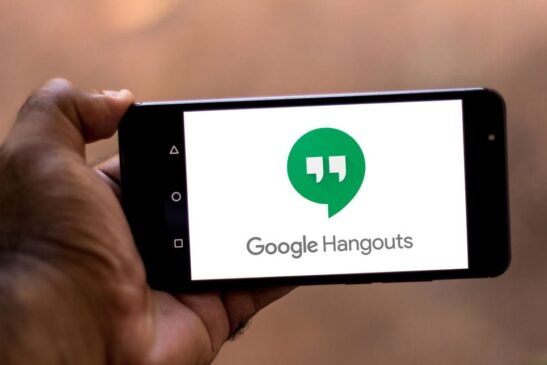
Google Hangouts عبارة عن منصة اتصالات رقمية طورتها Google. يتيح لمستخدميه البدء في التواصل مع الأشخاص من خلال الرسائل الفورية والمكالمات الصوتية ومكالمات الفيديو. علاوة على ذلك ، فإنه يسمح بإنشاء مجموعات وتبادل المحادثات من خلال الدردشات مع ما يصل إلى 150 شخصًا. أيضًا ، يمكن إجراء مكالمة فيديو متزامنة لمجموعة من عشرة أشخاص. يستخدم الأشخاص هذا التطبيق للبقاء على اتصال والتسكع مع الأصدقاء تقريبًا.
أثناء محادثات الفيديو ، يمكن للتطبيق اكتشاف وعرض الشخص الذي يتحدث تلقائيًا. ومع ذلك ، يتم عرض صور الأشخاص الآخرين في المجموعة في الأسفل. علاوة على ذلك ، يتم حفظ سجلات الدردشة عبر الإنترنت ، ويمكن للمستخدمين إضافة رموز تعبيرية في رسائلهم.
هذا التطبيق متاح على Android و iOS ومتصفحات الويب.
سجل تطوير تطبيق Google Hangouts
هذه إحدى الخدمات الأحدث من Google والتي تهدف إلى استبدال Google Messenger و GChat و Google Talk.
- تم إطلاق هذه الخدمة الجديدة في 15 مايو 2013.
- في 16 فبراير 2015 ، عند الإعلان عن وقف Google Talk ، طلبت Google من مستخدميها الانتقال إلى تطبيق Hangouts على منصة الويب.
- في يناير 2016 ، لم تشجع Google استخدام Hangouts للرسائل القصيرة وأوصت بتطبيق Google Messenger SMS. في مايو من نفس العام ، أعلنت Google عن تطبيقين جديدين. هذه التطبيقات هي Google Allo و Google Duo. Google Allo هو تطبيق مراسلة يتمتع بإمكانيات الذكاء الاصطناعي ، بينما يعد Google Duo تطبيقًا للاتصال عبر الفيديو. علاوة على ذلك ، أعلنت Google في 15 أغسطس 2016 ، أنه سيتم إيقاف Hangouts on Air في 12 سبتمبر 2016. ومع ذلك ، تم نقلها لاحقًا إلى 1 أغسطس 2019.
- في 6 يناير 2017 ، أعلنت Google عن إغلاق Google Hangouts API في 25 أبريل 2017. علاوة على ذلك ، أعلنت أيضًا عن تقسيم Hangouts إلى Hangouts Meet و Hangouts Chat.
- في أغسطس 2019 ، أعلنت Google أن “Google Meet” و “Google Chat” سيحلان محل إصدار G-Suite من Hangouts.
- استجابة لـ COVID-19 ، أصبح Google Meet مجانيًا للمستخدمين. مع هذا ، كانت هناك تكهنات بأن Google Meet سيكون مستقبل Google Hangouts.
ميزات تطبيق Google Hangouts
يعرض Google Hangouts العديد من الميزات. فيما يلي بعض هذه الميزات التي يقدمها.
- رسالة فورية
- مكالمات صوتية
- مكالمات فيديو عالية الدقة ومؤتمرات جماعية (حتى 10 مشاركين)
- تركيز الشاشة التلقائي
- حل كتم الصوت الذكي
- التوافق مع العديد من أجهزة الحوسبة
- المدمج في مشاركة الشاشة
- Hangout على الهواء
- تكامل تطبيق Google
- خيارات التحكم المخصصة للمسؤولين
- محادثة فورية مع مشاركين خارجيين
- مشاركة الشاشة والعروض التقديمية عبر الإنترنت
- تسجيل الجلسات
- بث مباشر
أنظمة التشغيل المتوافقة مع Google Hangouts
- ذكري المظهر
- iOS
- نظام التشغيل Mac OS X
- شبابيك
- كروم
- Ubuntu وتوزيعات Linux الأخرى المستندة إلى Debian
متصفحات الويب المتوافقة مع Google Hangouts
- جوجل كروم
- Microsoft Internet Explorer (IE)
- سفاري
- ثعلب النار
كيفية تنزيل وتثبيت تطبيق Google Hangouts؟
على أجهزة Android
تحتوي معظم الهواتف الذكية الجديدة التي تعمل بنظام Android على Hangouts مدمجة. ومع ذلك ، إذا كان هاتف Android الخاص بك لا يحتوي على Hangouts ، فإليك الطرق حول كيفية تنزيله وتثبيته.
- قم بتشغيل هاتف Android الذكي الخاص بك.
- اضغط على زر “القائمة” لفتح قائمة التطبيقات.
- ابحث عن تطبيق “متجر Play” وانقر عليه.
- في واجهة “متجر Play” ، اكتب “Hangouts” في شريط البحث الذي يمكنك العثور عليه أعلى الصفحة.
- بمجرد رؤية تطبيق “Google Hangouts” ، انقر على “تثبيت” لبدء التنزيل والتثبيت. ومع ذلك ، إذا كان هاتفك الذكي الذي يعمل بنظام Android يحتوي على تطبيق Hangouts مدمج ، فيمكنك فقط “تحديثه” أو فتحه ببساطة لبدء استخدامه.
- سيتم سؤالك عما إذا كانت هناك وظائف إضافية على جهازك قد تحتاج “Google Hangouts” إلى الوصول إليها. إذا كنت توافق على ذلك ، فما عليك سوى النقر على “قبول”.
- عند انتهاء العملية ، يمكنك النقر على “فتح” لتشغيل التطبيق.
لأجهزة iOS
- قم بتشغيل جهاز iOS الخاص بك.
- ابحث عن تطبيق “متجر التطبيقات” وانقر عليه.
- اكتب “Google Hangouts” في شريط البحث في App Store.
- سترى قائمة من الاقتراحات. اضغط على أيقونة “Hangouts”.
- بعد العثور على تطبيق “Google Hangouts” ، انقر على “الحصول” أولاً ، ثم انقر على “تثبيت”.
- بذلك ، سيبدأ تنزيل وتثبيت تطبيق “Google Hangouts” على جهازك.
- عند انتهاء العملية ، يمكنك النقر على “فتح” لتشغيل التطبيق.
لأجهزة كمبيوتر سطح المكتب
- احصل على نسخة من متصفح Chrome على جهاز الكمبيوتر الخاص بك إذا لم يكن لديك بعد.
- بعد ذلك ، افتح متصفح الويب Google Chrome الذي تم تنزيله ، وانتقل إلى صفحة “Google Hangouts”.
- انقر فوق “إضافة إلى Chrome” الذي يمكنك العثور عليه في الزاوية اليمنى العليا من الصفحة.
- سيتم إخطارك على أجزاء من سطح المكتب بأن تطبيق “Google Hangouts” قد يحتاج إلى الوصول إليها. إذا كنت موافقًا على ذلك ، فما عليك سوى النقر فوق “إضافة تطبيق”.
- بعد القيام بذلك ، ستتم عملية التنزيل والتثبيت على الفور.
كيفية استخدام تطبيق Google Hangouts؟
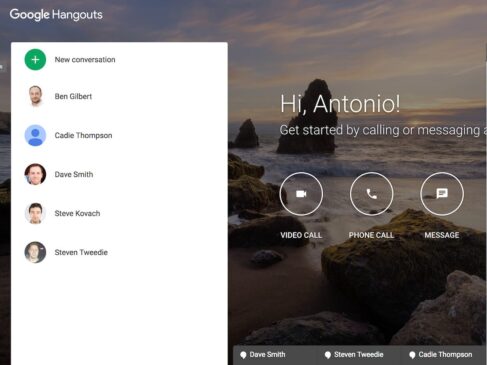
بدء محادثة جديدة أو مكالمة فيديو على الهاتف الذكي
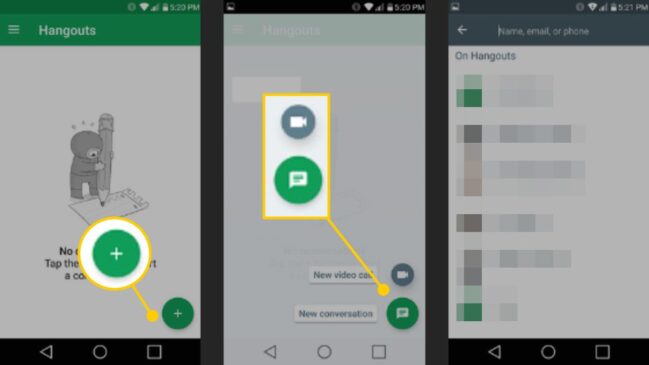
الطريقة الأسهل والأفضل لاستخدام Google Hangouts هي استخدام التطبيق. نظرًا لأنه متاح على iOS و Android ، فلا داعي للقلق بشأن الإعداد. هذا لأن الهواتف الذكية بها كاميرا وميكروفون مدمجان.
- قم بتنزيل تطبيق Google Hangouts.
- افتح التطبيق ، وقم بتسجيل الدخول إلى حساب Google الذي تختاره.
- اضغط على زر “+” باللونين الأخضر والأبيض الذي يمكن العثور عليه في أسفل يمين التطبيق.
- حدد بين “محادثة جديدة” أو “مكالمة فيديو جديدة” ، بناءً على ما تريد أن تبدأ به.
- اكتب الاسم أو عنوان البريد الإلكتروني أو رقم الهاتف لمستخدم Google Hangouts لبدء محادثة. ومع ذلك ، إذا كنت ستبدأ محادثة مع مستخدم غير Hangouts ، فأدخل بريده الإلكتروني أو رقم هاتفه لإرسال دعوة إليه ، حتى يتمكن من استخدام الخدمة.
- في حالة تريد فيها إرسال رسائل إلى أشخاص مختلفين في نفس الوقت ، يمكنك إنشاء مجموعات. يمكنك القيام بذلك عن طريق تحديد “مجموعة جديدة” التي ستجدها أسفل حقل إدخال جهة الاتصال عند بدء مكالمة فيديو. يمكنك إضافة ما يصل إلى 150 شخصًا.
- للدردشة المرئية مع أشخاص مختلفين في نفس الوقت ، يمكنك إضافة ما يصل إلى تسعة جهات اتصال في حقل الإدخال. بالنسبة لحسابات الأعمال ، يمكنك إضافة ما يصل إلى 24 شخصًا.
- أيضًا ، من الممكن إضافة المزيد من الأشخاص إلى المجموعات في أي وقت تريده من خلال النقر على النقاط الثلاث التي يمكنك العثور عليها في الجزء العلوي الأيمن من واجهة المستخدم ، ثم النقر على “الأشخاص”.
- لدعوة المزيد من الأشخاص إلى محادثة فيديو جارية ، انقر على النقاط الثلاث مرة أخرى وانقر على “دعوة”.
بدء محادثة جديدة أو مكالمة فيديو على جهاز الكمبيوتر

إذا كنت ترغب في استخدام Google Hangouts في متصفح الويب ، فستحتاج إلى ميكروفون وكاميرا ويب للدردشة المرئية. ومع ذلك ، إذا كنت تستخدم جهاز كمبيوتر محمول ، فهي ليست ضرورية لأن معظم أجهزة الكمبيوتر المحمولة بها ميكروفونات وكاميرات ويب مدمجة.
- في متصفحك ، انتقل إلى www.hangouts.google.com .
- تسجيل الدخول باستخدام حساب جوجل الخاص بك.
- لبدء محادثة جديدة أو مكالمة فيديو ، انقر فوق رمز “رسالة” أو “مكالمة فيديو” التي يمكنك العثور عليها في منتصف الشاشة.
- اكتب الاسم أو عنوان البريد الإلكتروني أو رقم الهاتف لمستخدم Google Hangouts لبدء محادثة. ومع ذلك ، إذا كنت ستبدأ محادثة مع مستخدم غير Hangouts ، فأدخل بريده الإلكتروني أو رقم هاتفه لإرسال دعوة إليه حتى يتمكن من استخدام الخدمة.
- إذا كنت تريد إرسال رسائل إلى أشخاص مختلفين في وقت واحد ، فيمكنك إنشاء مجموعات عن طريق تحديد “مجموعة جديدة”. سوف تجده أسفل حقل إدخال جهة الاتصال. أدخل الأسماء أو رسائل البريد الإلكتروني أو أرقام هواتف الأشخاص. يمكنك إضافة ما يصل إلى 150 شخصًا.
- للدردشة المرئية مع أشخاص مختلفين في وقت واحد ، يمكنك إضافة ما يصل إلى تسعة جهات اتصال في حقل الإدخال عند بدء مكالمة فيديو. بالنسبة لحسابات الأعمال ، يمكنك إضافة ما يصل إلى 24 شخصًا.
- لإضافة المزيد من الأشخاص إلى المجموعات ، حدد رمز الشخص الذي يمكنك العثور عليه في الجزء العلوي الأيمن من نافذة المحادثة.
- يمكنك أيضًا دعوة المزيد من الأشخاص أثناء إجراء محادثة فيديو من خلال النقر على أيقونة الشخص التي توجد بجانبها علامة “+” التي يمكنك العثور عليها في أعلى يمين واجهة المستخدم. يوجد أيضًا خيار لك لمشاركة رابط إلى مكالمة فيديو جارية. إذا نقر شخص ما على الرابط الذي قمت بمشاركته ، فيمكنه الانضمام إلى مكالمة الفيديو عن طريق تسجيل الدخول باستخدام حساب Gmail الخاص به.
طرق مبتكرة لاستخدام تطبيق Google Hangouts
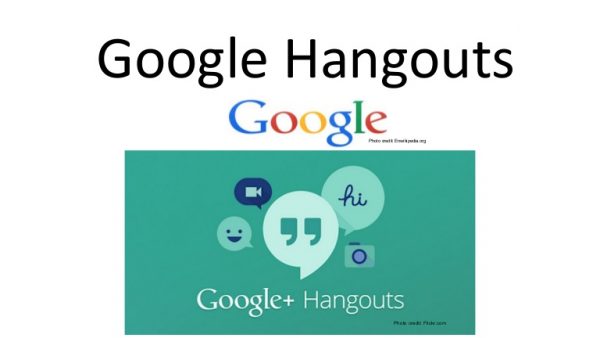
بناء قصص العلامة التجارية
يمكن للشركات استخدامه لمشاركة القصص حول منتجاتها. بهذه الطريقة ، سيكون المستهلكون على دراية جيدة ليس فقط بالقصص الكامنة وراء منتجاتهم ولكن أيضًا بالجهود التي يبذلونها من أجل المنتجات. كما يمكنهم بناء سمعة جيدة وتبادل معارفهم وخبراتهم.
إجراء ندوات عبر الإنترنت
ليست فقط قطاعات الشركات أو المنظمات الأخرى هي التي تستفيد من Google Hangouts ولكن أيضًا المؤسسات التعليمية. يساعد استخدامه في نشر المعلومات المهمة.
إجراء مقابلات
يساعد في إجراء مقابلات مباشرة مع أشخاص مختلفين. أيضًا ، يمكن مشاركة المقابلات على YouTube أو موقع الويب الشخصي.
تقديم العروض التوضيحية للعملاء
بالنسبة لبعض المنتجات التي يصعب على المستهلكين فهمها ، فإن تقديم العروض التوضيحية سيكون مفيدًا للغاية. بهذه الطريقة ، سيفهم المستهلكون بشكل أفضل المنتجات والخدمات التي يتم تقديمها. أيضًا ، يمكن مشاركة العروض التوضيحية على منصات وسائط اجتماعية مختلفة.
توفير وقت وجه لوجه للاستشارات التجارية
عندما تعقد الشركات والمؤسسات اجتماعات ، فإنه يسهل على العملاء الحصول على إجابات لأسئلتهم حول المنتجات والخدمات بسهولة.
إنشاء المحتوى
يمكن للمستخدمين إنشاء ومشاركة المحتوى من التسجيلات الصوتية بشكل متكرر. أيضًا ، يمكنهم إنشاء محتوى ومشاركته على Google+ و YouTube ومواقع الويب الخاصة بهم ومنصات الوسائط الاجتماعية المختلفة. بهذه الطريقة ، يمكنهم التأكد من بقائهم على اتصال مع جمهورهم. علاوة على ذلك ، هناك إمكانية لجذب العديد من الجماهير المحتملة.
زيادة الاتصالات
يوفر طريقة رائعة للحصول على جمهور محتمل وزيادة الشبكة. سيكون من السهل الرد على استفسارات العملاء. أيضًا ، يمكن أن تكون طريقة جيدة للعثور على شركاء أعمال محتملين ، وبناء علاقات مع العملاء ، والشركات الأخرى. يساعد تكامله مع Google+ في الحصول على وصول أوسع. مع ذلك ، سيكون من السهل الحصول على تفاصيل الاتصال بشركاء الأعمال المحتملين عبر الشبكات الاجتماعية.
تمتع بإمكانية وصول أكبر
يساعد في الوصول إلى مجموعة واسعة من الجماهير. هذا لأن معظم الناس لديهم حساب Google. في حالة أن الأشخاص المستهدفين ليس لديهم حساب Google ، فإن دعوتهم كضيوف يمكن أن يكون خيارًا. علاوة على ذلك ، يعمل تطبيق Google Hangouts عبر أجهزة الكمبيوتر الشخصية وأجهزة Android و iOS.
تعزيز الأعمال
يوفر Google Hangouts لمستخدميه القدرة على الترويج لأعمالهم. يمكنهم استخدامه لمشاركة المعلومات المهمة والعروض التوضيحية وأجزاء التدريب المفيدة لجمهورهم. مع ذلك ، لا يحتاجون إلى تقديم خصومات ومنتجات مجانية.
إيجابيات وسلبيات استخدام تطبيق Google Hangouts
الايجابيات
- محادثة عادية
- تعزيز المحادثة بين أعضاء الفريق
- الصور وملفات GIF والرموز التعبيرية
- مجانا
- يمكن أن تعمل في أي منصة تقريبًا
- انه من السهل ان تعده للعمل و تستخدمه
- واجهة نظيفة وبديهية
- مشاركة الشاشة
- مؤتمرات الفيديو مع عدة أشخاص
- تمديد كروم
- جودة فيديو رائعة
- يمكن حفظ الدردشات
- يمكن فصل المجموعات حسب الحاجة
- من السهل إضافة وإزالة جهات الاتصال
- عدة مستخدمين في وقت واحد
- سهولة الانتقال بين الدردشة والمكالمات الصوتية ودردشة الفيديو
- يمكن الاحتفاظ بسجل لطيف من الدردشات
- اتصال موثوق به عبر الأجهزة المحمولة من خلال تطبيقات iOS و Android
- تحديثات وتحسينات مستمرة
سلبيات
- يحتاج إلى استخدام البحث عن بعض الرسائل
- لا يدعم Chromecast لتدفق الفيديو
- يتطلب عرض نطاق ترددي مستقر وعالي نسبيًا
- يواجه أخطاء طفيفة من وقت لآخر
- لا يوجد ملف إخباري
- لا يمكن استخدامها بدون حساب Google
- يفتقر إلى الميزات المتقدمة مثل غرفة الانتظار
- ليس أعظم ملف تقاسم
- حذف محفوظات الدردشة
- لا يمكن تعديل أو حذف الدردشة بعد إرسالها
- الإخطارات الفائتة
- نقص التحليلات
Google Hangouts مقابل تطبيقات مؤتمرات / مراسلة الفيديو الأخرى
Skype مقابل Google Hangouts
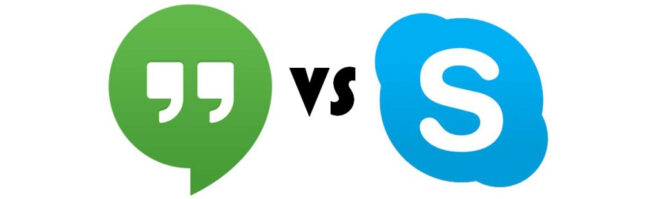
- تم إطلاق Skype في عام 2003 ، وبعد ثماني سنوات ، استحوذت عليه Microsoft. تم إطلاق Google Hangouts بعد عشر سنوات من إطلاق Skype.
- هم تقريبا نفس الشيء عندما يتعلق الأمر بميزات الاتصال. كلاهما يتيح للمستخدمين إجراء مكالمات صوتية ومرئية ، والاتصال بالهواتف المحمولة والخطوط الأرضية ، وكذلك إجراء رسائل فورية.
- بالنسبة لمكالمات الصوت والفيديو ، يتيح Skype للمستخدمين الاتصال بما يصل إلى 25 شخصًا ، بينما يسمح Google Hangouts بما يصل إلى عشرة أشخاص فقط.
- مشاركة الشاشة ممكنة لكلا التطبيقين.
- يتيح Google Hangouts للمستخدمين مشاركة الصور فقط ، بينما يمكن لمستخدمي Skype مشاركة ما يصل إلى 300 ميغابايت من الملفات.
- بالنسبة للأنظمة الأساسية ، يدعم Skype تطبيق Android و iOS والويب وتطبيقات سطح المكتب ، بينما يدعم Google Hangouts Android و iOS والويب فقط.
- من الممكن البحث عن الرسائل على Skype وليس في Hangouts.
- بالنسبة لحالة المستخدم ، سيرى المستخدمون نقطة خضراء للإشارة إلى أن المستخدم الآخر متصل على Google Hangouts. ومع ذلك ، في Skype ، هناك العديد من الخيارات مثل متاح ، ومشغول ، وبعيد ، ولا تزعج ، وفي مكالمة.
Zoom مقابل Google Hangouts
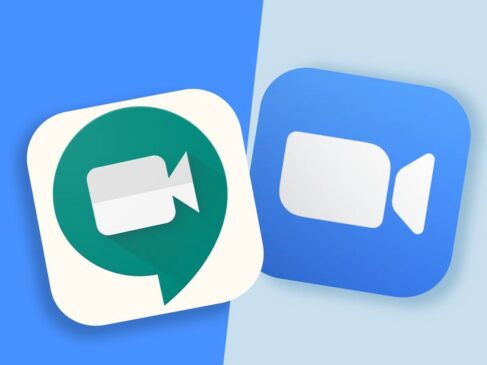
- تم إطلاق كل من Google Hangouts و Zoom في نفس العام ، 2013.
- بالنسبة لمكالمات الفيديو ، يبلغ حد Google Hangouts 25 شخصًا لكل مكالمة فقط ، ويعرض ما يصل إلى عشرة فقط من المشاركين النشطين في الجزء السفلي من الشاشة. من ناحية أخرى ، يسمح Zoom بما يصل إلى 100 مشارك ، ويعرض ما يصل إلى 49 مشاركًا على الشاشة.
- تعد واجهة مستخدم Google Hangouts بسيطة وسهلة الاستخدام مقارنةً بالتكبير ، وهو معقد بعض الشيء عند الاستخدام الأول.
- يمكن للمستخدمين مشاركة شاشتهم مع الآخرين أثناء مكالمة فيديو ، ولكن مع شخص واحد فقط في وقت واحد في Google Hangouts. يتيح Zoom للمستخدمين مشاركة شاشاتهم مع عدة أشخاص أثناء مكالمة فيديو أو اجتماع.
- يتيح لك Google Hangouts استخدام الرموز التعبيرية وصور GIF ، أثناء استخدام Zoom ، يمكن تشغيل وإيقاف تشغيل ملفات GIF فقط.
Viber مقابل Google Hangouts
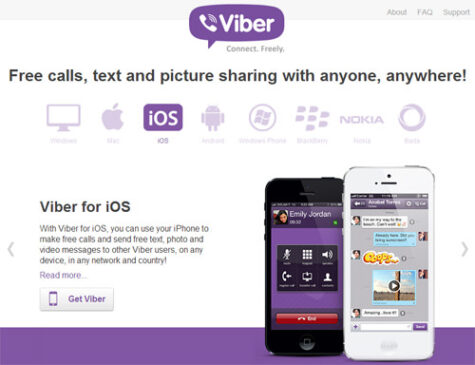
- يستخدم Google Hangouts “الاشتراك ثنائي الاتجاه” ، مما يعني أن هناك حاجة لإضافة جهات اتصال أو قبولها لإرسال رسالة ، بينما لا يقوم Viber بذلك.
- كلاهما يتيح للمستخدمين الوصول إلى جهات الاتصال المفضلة لديهم للتواصل معهم بسهولة.
- لا يحتوي Google Hangouts على إشعار “Message Seen” ، في حين أن Viber لديه.
- يحتوي كلاهما على خيار بحث ومعاينة للصور وملصقات ممتعة.
- يمكن استخدام كلاهما في إرسال مقاطع الفيديو والمستندات.
- يوفر Viber خيار تسجيل الدخول إلى Facebook ، بينما لا يقدم Google Hangouts.
- على المكدس التكنولوجي ، ينتمي Google Hangouts إلى فئة مؤتمرات الويب والفيديو ، بينما ينتمي Viber إلى الهاتف.
- يعمل تطبيق Google Hangouts عبر أجهزة الكمبيوتر الشخصية وأجهزة Android و iOS.
Facebook Messenger مقابل Google Hangouts

- يمكنك تخصيص Facebook Messenger ، لكن لا يمكنك فعل ذلك باستخدام Google Hangouts.
- Google Hangouts هو برنامج دردشة جماعي أفضل مقارنة بـ Facebook Messenger.
- يمكنك تعيين رمز مرور باستخدام Google Hangouts ، حتى تتمكن من الحفاظ على خصوصية بياناتك.
- يمكن إرسال المستندات في Google Hangouts ، ولكن ليس في Facebook Messenger.
- يمكن لـ Google Hangouts اكتشاف الشخص الذي يتحدث في مكالمات الفيديو الجماعية وتحويل الفيديو إلى من يتحدث. من ناحية أخرى ، لم يكن Facebook Messenger أبدًا رائعًا في مكالمات الفيديو.
WeChat مقابل Google Hangouts

- يمكنك تخصيص WeChat ، لكن لا يمكنك فعل ذلك باستخدام Google Hangouts.
- في WeChat ، يمكنك إعادة توجيه تفاصيل الاتصال الخاصة بأحد الأشخاص بسرعة. لا يمكنك فعل ذلك مع Google Hangouts.
- يستخدم WeChat نظام تحديد المواقع العالمي (GPS) لمقابلة الأشخاص وهو مصمم للقاء أشخاص جدد ، بينما Google Hangouts ليس كذلك.
- كلاهما لا يحتوي على إشعار “تم رؤية الرسالة” ولا يظهران عندما كان المستخدم نشطًا آخر مرة.
- يحتوي WeChat على خيار تسجيل الدخول إلى Facebook ، والذي لا يتوفر في Google Hangouts.
إذا كنت تريد معرفة المزيد عن WeChat ، فإليك مراجعتنا لتطبيق المراسلة.
ابق على اتصال مع الأصدقاء مع Google Hangouts
هناك الكثير من تطبيقات مؤتمرات الفيديو والرسائل التي يمكن للأشخاص استخدامها للبقاء على اتصال مع أحبائهم وأصدقائهم وزملائهم وزملائهم في العمل. ومع ذلك ، لا يوجد سوى عدد قليل من الأشخاص الذين يقدمون مكالمات فيديو ودردشة ورسائل فورية عالية الجودة. واحد من هؤلاء هو Google Hangouts. يتميز بميزاته ويتيح لمستخدميه الاستمتاع باستخدامه مع أشخاص مختلفين في نفس الوقت.
مع الوباء والحاجة إلى التباعد الاجتماعي ، يعد Google Hangouts مفيدًا ليس فقط للعائلات والأصدقاء ولكن أيضًا للشركات. يمكن لأصحاب الأعمال أيضًا استخدامه لإجراء الاجتماعات والمقابلات حتى عندما يكونون في المنزل. علاوة على ذلك ، يمكن أن تكون أداة ترابط لأفراد الأسرة البعيدين عن بعضهم البعض.